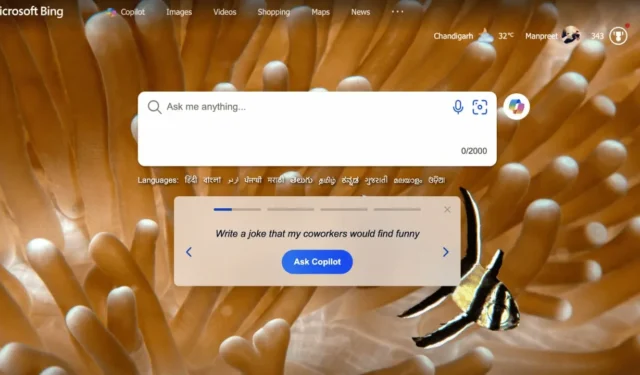
與Google一樣,微軟現在也開始在必應搜尋引擎中展示其 Copilot AI 結果。現在,如果您從任何網路瀏覽器開啟必應搜尋引擎並蒐索一個術語,您可能會先看到人工智慧回應。
網路結果仍然存在,但人工智慧回應顯示在頂部,從而將結果下移。這可能會惹惱許多用戶,因為人工智慧聊天機器人提供的回應通常非常緩慢並且產生不準確的結果。
您可以關閉 Bing 上的 Copilot AI 回應嗎?
微軟很清楚人工智慧的回應可能不準確,並迫使用戶轉向不同的搜尋引擎。
這就是為什麼它為用戶提供了關閉 Bing 搜尋引擎的 Copilot AI 回應的選項。
因此,如果您不喜歡 Bing 搜尋引擎上出現的 Copilot AI 回應,您可以透過簡單的步驟將其關閉。
如何關閉 Bing 上的 Copilot AI 回應?
您可以關閉桌面版必應搜尋引擎上的所有 Copilot AI 回應。但是,如果您在行動網路瀏覽器上使用 Bing 搜尋引擎,則將無法刪除所有 AI 回應。這就是你需要做的。
1. 啟動用於存取 Bing 搜尋引擎的 Web 瀏覽器。
2.接下來,打開Bing搜尋引擎。
3. 現在,搜尋關鍵字並等待 AI 回應載入。
4. 點選螢幕右上角的選單按鈕。
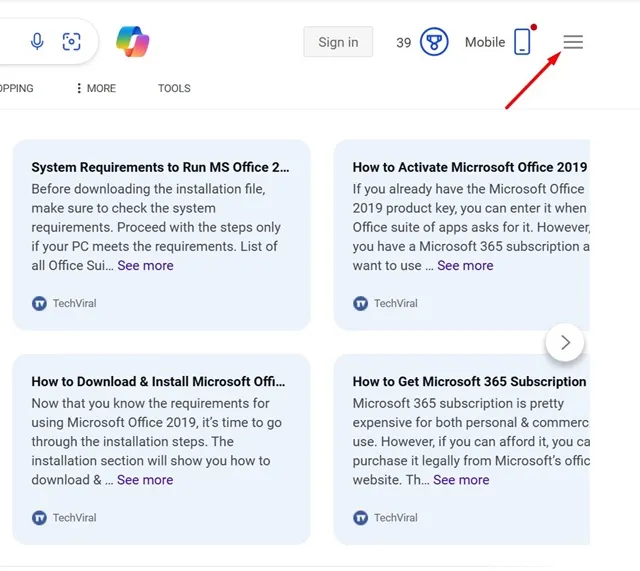
5. 在 Bing 搜尋選單上,展開Copilot 設定選項。
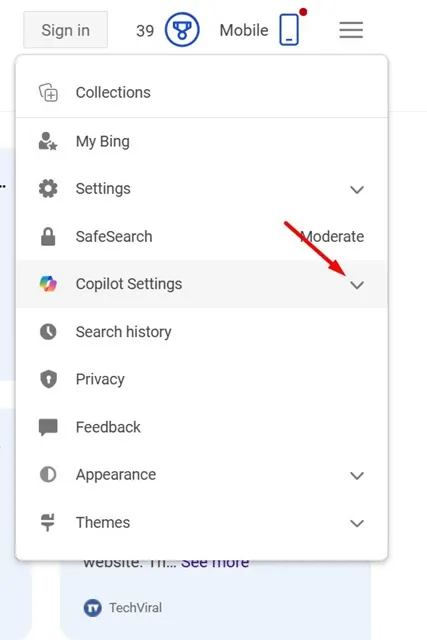
6.關閉「結果頁面上的副駕駛回應」開關。
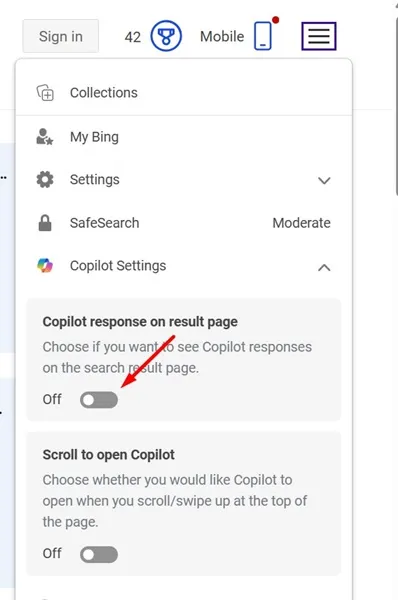
7. 如果您不想在 Bing 搜尋中使用 Copilot,請同時關閉「捲動以開啟 Copilot」開關。
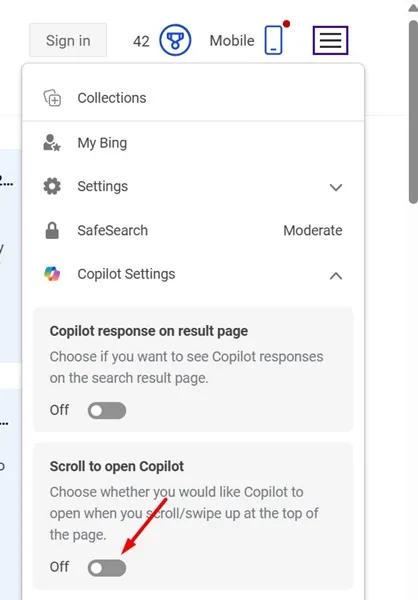
如何關閉 Copilot AI 對 Bing 搜尋結果的回應(移動)
在行動裝置上關閉 Bing 搜尋結果上的 Copilot AI 回應的步驟略有不同。在行動網路瀏覽器上,您需要造訪 Bing 搜尋頁面並關閉 Edge Labs 的聊天回應。這就是你需要做的。
1. 啟動用於存取 Bing 搜尋的行動網路瀏覽器。接下來,打開搜尋引擎。
2. 接下來,點選畫面左上角的漢堡選單圖示。
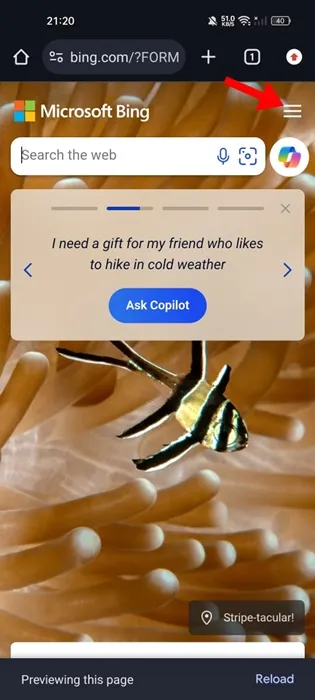
3. 在 Bing 搜尋選單上,展開實驗室部分。
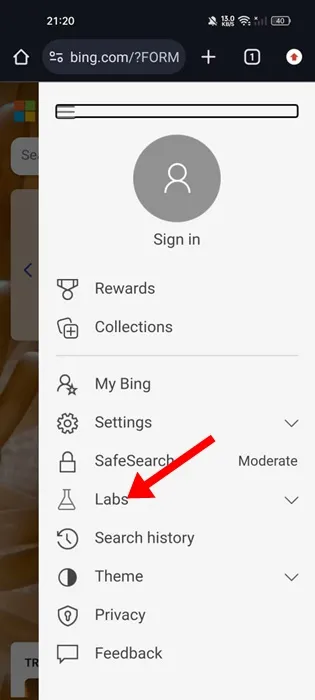
4.對於結果頁面上的聊天回應選項選擇關閉。
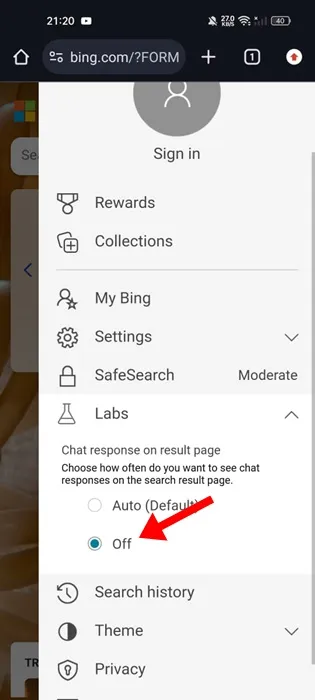
儘管這兩種方法將幫助您關閉 Bing 搜尋結果上的 Copilot AI 回應,但仍有一種方法可以從搜尋頁面頂部存取 AI 聊天機器人。
Bing 搜尋在其搜尋頁面頂部、側邊欄和底部顯示訪問 Copilot AI 的條目。
本指南介紹如何在必應搜尋中關閉 Copilot AI 回應。如果您不喜歡搜尋頁面上的人工智慧答案,則應該完全關閉該功能。如果您需要有關此主題的更多協助,請在評論中告訴我們。另外,如果您發現本指南有幫助,請不要忘記與您的朋友分享。




發佈留言